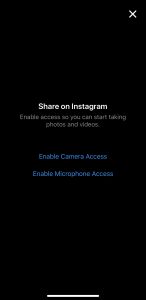Instagram è un'ottima piattaforma per pubblicare contenuti video; tuttavia, gli utenti occasionalmente incontrano un problema in cui il loro suono non funziona su Instagram. Questo può essere frustrante in quanto ti impedisce di goderti il contenuto sul tuo feed di Instagram.

Fortunatamente, nella maggior parte dei casi, questo è un problema abbastanza facile da risolvere. Se hai problemi con l'audio di Instagram non funziona, diamo un'occhiata ai passaggi che puoi eseguire per risolverlo.
Come posso attivare l'audio per Instagram?
Per impostazione predefinita, il suono non viene riprodotto automaticamente su Instagram. Ciò è indicato da una piccola icona dell'altoparlante nell'angolo in basso a destra di un determinato video. Se il suono è disattivato, l'altoparlante avrà una "X" accanto, che indica l'assenza di suono. Tocca l'icona dell'altoparlante e il suono dovrebbe tornare nell'ambiente. In alternativa, puoi riattivare l'audio toccando il video stesso o premendo il pulsante "volume su".

Tieni presente che alcuni video o storie non presentano alcun suono. In questo caso, vedrai l'indicatore "Il video non ha audio" in basso a sinistra.
Suggerimenti per la risoluzione dei problemi
Se hai attivato l'audio e continua a non funzionare, ci sono alcune cose che puoi provare per risolvere il problema.
Controlla le cuffie/auricolari Bluetooth
Il suono potrebbe essere trasmesso alle cuffie o agli auricolari Bluetooth anche se non li indossi. Ad esempio, se utilizzi Apple AirPods e disattivi il "Rilevamento automatico dell'orecchio", il suono andrà agli auricolari purché siano associati al tuo iPhone.
Un problema simile potrebbe verificarsi con gli altoparlanti wireless. Il volume dell'altoparlante è abbassato, ti dimentichi di disaccoppiarlo dallo smartphone e il suono finisce nel posto sbagliato.
Per risolvere questo problema, vai al menu Bluetooth del tuo smartphone, controlla la presenza di altoparlanti/cuffie accoppiati e tocca un dispositivo per disconnetterlo.

Riavvia il dispositivo
Il semplice riavvio del dispositivo può ricaricare tutti i processi che non funzionano correttamente. Questo potrebbe risolvere i tuoi problemi audio.
Per determinare se questo è il caso, riavvia lo smartphone per eliminare i bug e i file spazzatura che potrebbero impedire la riproduzione del suono.
Per iPhone X e successivi: tieni premuti contemporaneamente uno dei bilancieri del volume e il pulsante laterale finché non vedi il cursore di accensione. Sposta il cursore per spegnere il telefono, quindi tieni premuto il pulsante laterale e rilascialo quando viene visualizzato il logo Apple.
Per iPhone più vecchi (iPhone 8 e precedenti): tieni premuto il pulsante laterale/superiore per visualizzare il cursore di accensione. Dopo aver spento lo smartphone, premi nuovamente il pulsante laterale/superiore per riaccenderlo.
Per Android: Tieni premuto il pulsante di accensione per alcuni secondi finché non vengono visualizzate le opzioni di alimentazione. quindi tocca riavvia o riavvia. Se stai utilizzando un telefono Android più recente, potresti dover tenere premuti il pulsante del volume e il pulsante di accensione per riavviare.
Aggiorna Instagram
Instagram rilascia frequentemente aggiornamenti e correzioni di bug che risolvono vari problemi in-app. Di recente, molti utenti hanno segnalato problemi con la riproduzione di musica nelle storie o la riproduzione del suono del tutto. Questo è il motivo per cui è necessario verificare se c'è un aggiornamento.
Avvia l'app o il Play Store, vai su Aggiornamenti o Le mie app e i miei giochi e scorri l'elenco per trovare Instagram. Premi il pulsante Aggiorna accanto all'app e verrà installata l'ultima versione.

Aggiorna iOS/Android
Se il software del tuo telefono non è aggiornato, potresti riscontrare problemi durante l'utilizzo di varie app, incluso Instagram. Ecco una guida rapida per gli aggiornamenti software su iOS/Android.
Per iOS: Avvia Impostazioni, tocca Generale e seleziona Aggiornamento software. Tocca "Scarica e installa" e attendi qualche minuto affinché l'iPhone faccia la sua magia. Potrebbe essere richiesto di confermare l'installazione del software. In questo caso, tocca Installa o OK nella finestra pop-up.
Per Android: Premi l'icona a forma di ingranaggio per accedere alle Impostazioni, vai nel menu Sistema e seleziona "Informazioni sul telefono".
Se utilizzi Samsung Galaxy, dovresti cercare "Aggiornamento software" anziché "Sistema". Sugli smartphone Pixel, devi toccare "Avanzamenti" anziché "Informazioni sul telefono". Ad ogni modo, dovresti trovare facilmente la strada per l'opzione "Scarica e installa".
Check Down Detector
Diversi utenti hanno risposto al nostro articolo contemporaneamente affermando che stavano riscontrando un problema audio che è durato per diversi giorni. Sebbene non abbia interessato tutti, è facile individuare un'enorme interruzione utilizzando Down Detector.
Visita il sito e digita "Instagram" nella casella di ricerca. Questo ti dirà se altre persone stanno riscontrando il tuo stesso problema e ridurrà i tempi di risoluzione dei problemi. Se c'è un problema enorme, puoi segnalarlo a Instagram o aspettare. In caso contrario, continua con la risoluzione dei problemi o segnalalo a Instagram.
Problemi hardware
Il tuo smartphone è stato recentemente immerso in un liquido? L'hai lasciato cadere? Se la risposta è sì, potrebbe esserci un problema hardware che impedisce al telefono di riprodurre l'audio.
Per testare le cose, prova a riprodurre l'audio con altre app, come YouTube, SoundCloud o Spotify, e assicurati che il volume sia al massimo. Si spera che tu possa sentire il suono dagli altoparlanti integrati.
In caso contrario, prova a pulire gli altoparlanti con uno spazzolino da denti o una spazzola a setole morbide. Supponendo che ciò non funzioni, potrebbe essere necessario portare il telefono in un'officina per far sostituire gli altoparlanti.
Glitch di iOS 13
Con il rilascio di iOS 13, molti utenti hanno segnalato problemi con l'audio di Instagram. Se semplicemente non viene riprodotto mentre stai scorrendo o non sei in grado di registrare l'audio, questo problema è facilmente risolvibile.
Segui queste istruzioni per correggere questo problema di aggiornamento:
- Chiudi l'app Instagram
- Vai al Impostazioni sul tuo iPhone
- Scorri verso il basso e tocca Instagram
- Disattiva le opzioni Microfono e Fotocamera (cambieranno da verde a grigio)

- Apri il backup dell'app Instagram e tocca la fotocamera nell'angolo in alto a destra
- Tocca per abilitare la fotocamera e il microfono
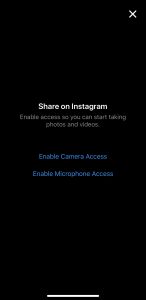
Molti utenti che hanno segnalato questo problema possono attestare questa correzione. Se hai provato tutto ciò che abbiamo elencato sopra senza alcun risultato, questo dovrebbe risolvere i problemi per gli iPhone con iOS 13.
Controlla le impostazioni del tuo telefono
Infine, c'è un'altra cosa che puoi controllare, i tuoi suoni. Sia iOS che Android hanno impostazioni separate su come il tuo telefono distribuisce l'audio. Certo, probabilmente hai provato ad alzare il volume, ma non è raro (soprattutto dopo un aggiornamento del sistema) che i tuoi suoni possano essere indirizzati all'altoparlante sbagliato. Se il tuo telefono è instradato verso l'auricolare, ad esempio, è improbabile che tu lo senta.
Apri le Impostazioni sul telefono e digita "Suoni" nella casella di ricerca (gli utenti iOS devono aprire Impostazioni e scorrere leggermente verso il basso per visualizzare questa casella).
Una volta che hai selezionato le selezioni, passa attraverso quelle applicabili. Ad esempio, l'accessibilità su entrambi i sistemi operativi può davvero rovinare il suono. Assicurati che tutti i suoni siano attivati.
Quindi, prova a passare dall'altoparlante destro a quello sinistro o fai scorrere la barra al centro per utilizzare entrambi. Se hai un amico nelle vicinanze che non ha il problema, guarda le sue Impostazioni e aggiorna le tue in modo che corrispondano.
Svuotare la cache
La cancellazione dell'app di Instagram potrebbe risolvere il problema. In sostanza, questo cancella i dati memorizzati, quindi è simile al ripristino di un'app. Puoi sempre eliminare e reinstallare l'applicazione sul tuo telefono, ma svuotare la cache è una soluzione semplice da provare:
Per Android:
- Vai alle impostazioni del tuo telefono e tocca il App o Gestore dell'applicazione
- Scorri verso il basso fino a Instagram
- Tocca su Magazzinaggio
- Tocca su Cancella cache
Ciò non eliminerà nessuna delle tue informazioni nell'app stessa, anche se potresti dover accedere nuovamente dopo aver cancellato la cache.
Per iPhone:
Sfortunatamente, gli utenti di iPhone dovranno eliminare l'app per cancellare la cache. Puoi premere a lungo l'icona dell'app finché non si muove e fare clic sulla "X", quindi confermare o passare attraverso le impostazioni.
- Rubinetto Generale nelle impostazioni dell'iPhone
- Rubinetto Magazzinaggio
- Scorri verso il basso fino all'app Instagram
- Rubinetto Elimina
- Confermare
Fatto ciò, puoi tornare all'App Store e reinstallare l'applicazione. Assicurati solo di avere la tua password iCloud da scaricare e le tue credenziali di accesso a Instagram.